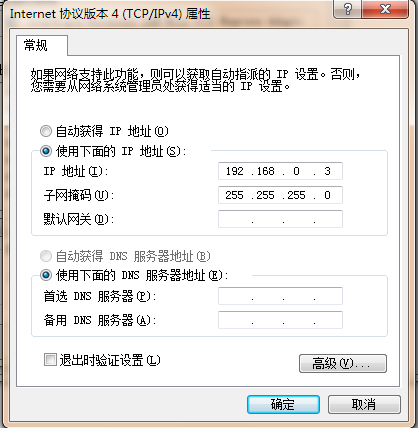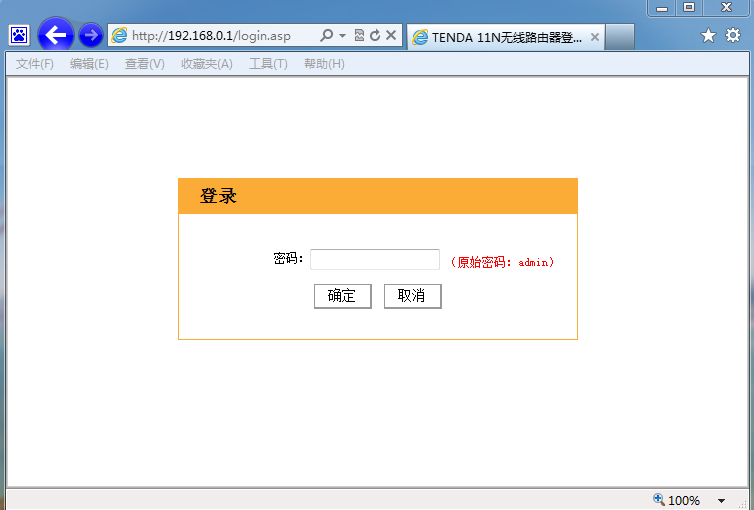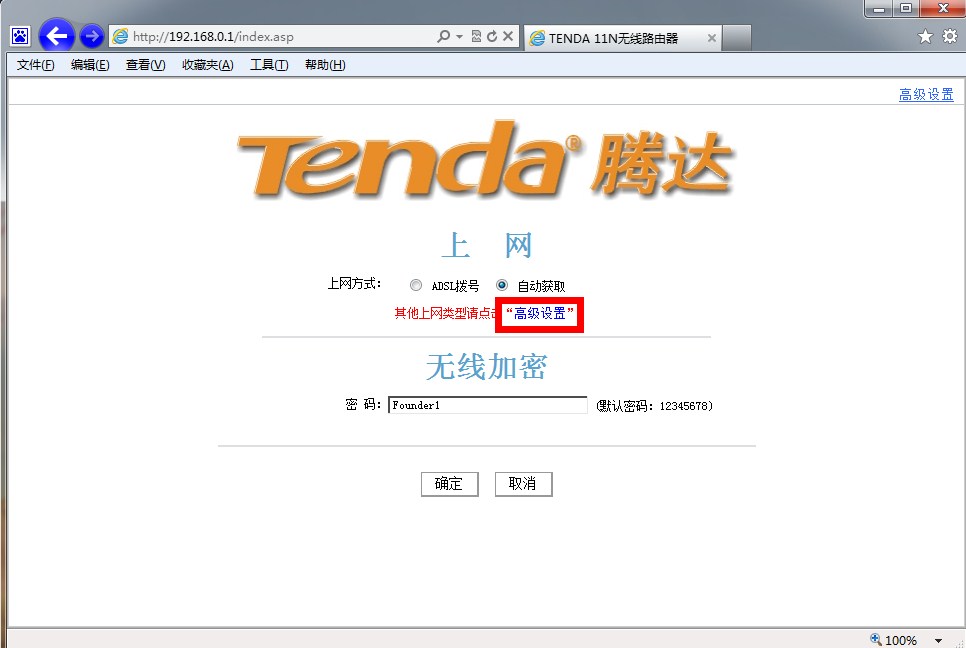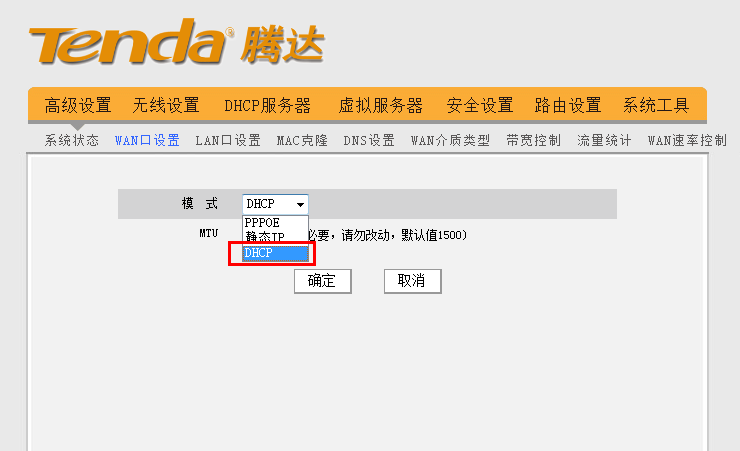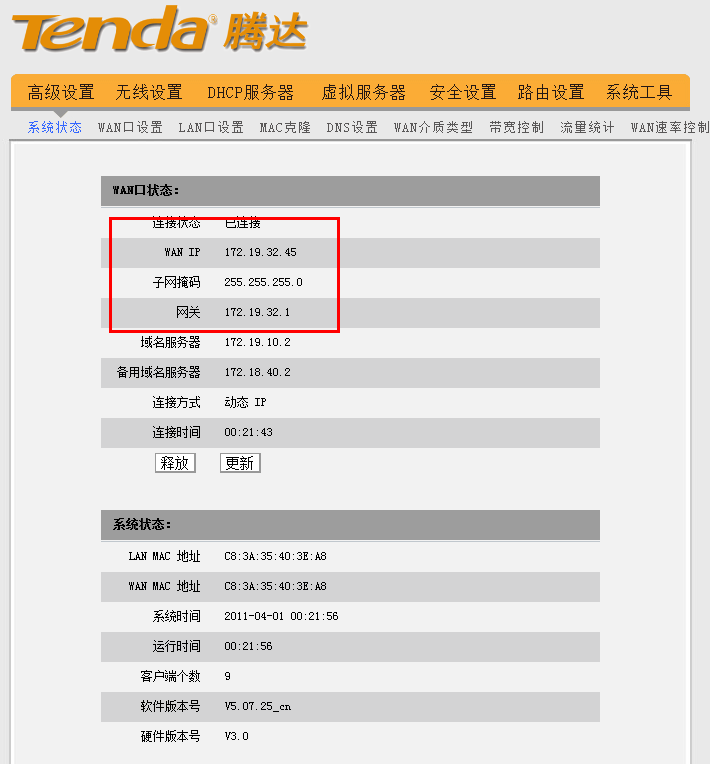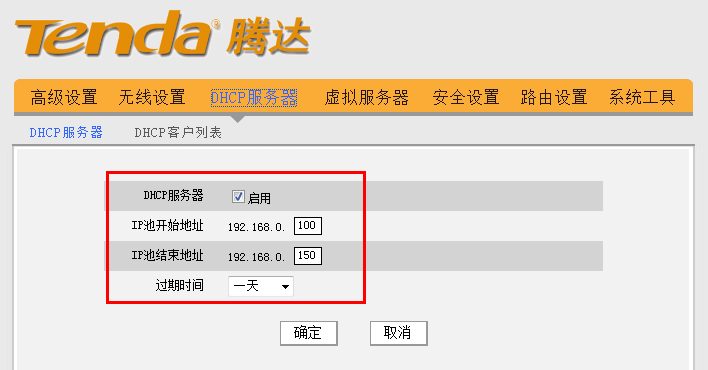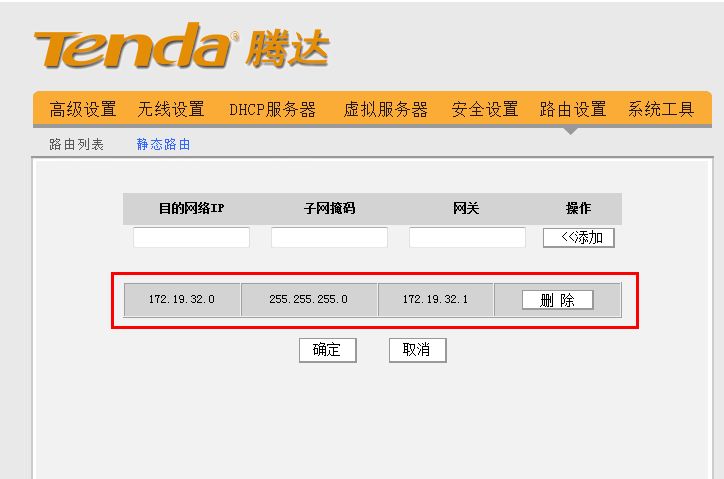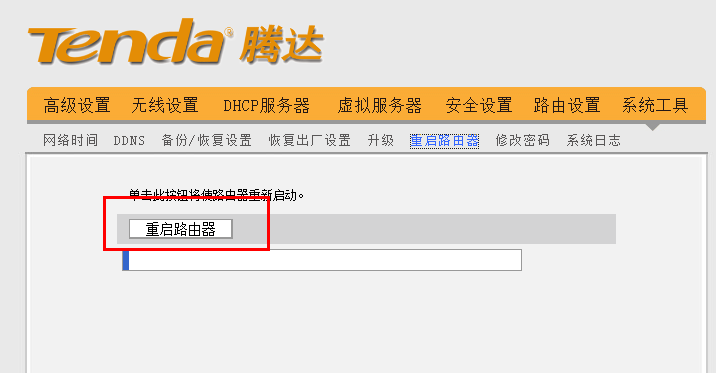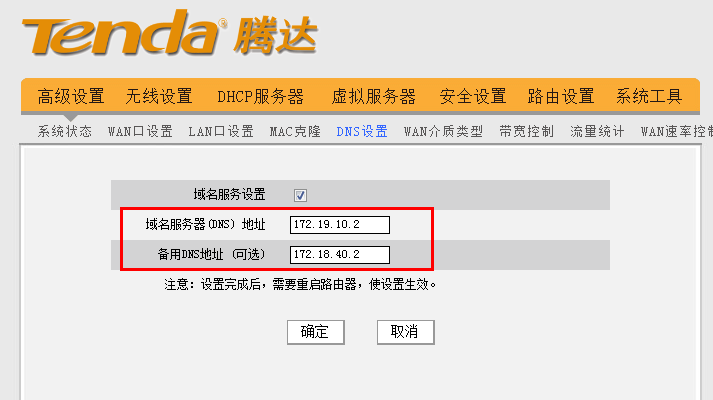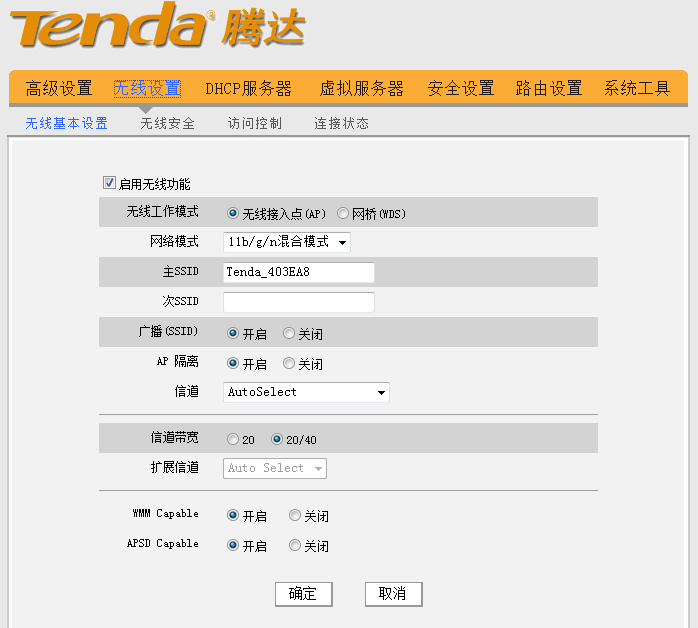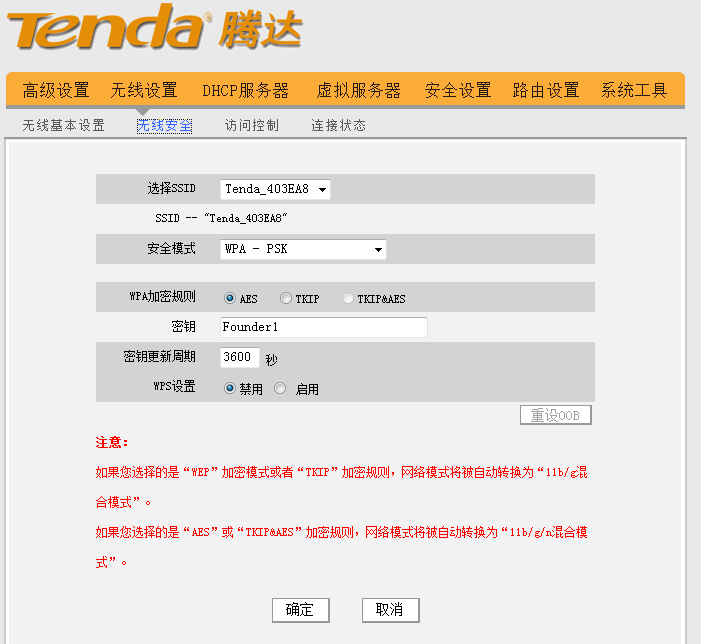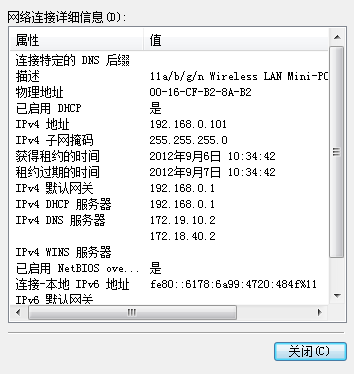腾达路由器设置
腾达路由器设置1.设置目标
我们的设置目标是:通过路由器形成一个无线子网段(因为我们有8个人,路由器只有4个口,有很多台笔记本),从 192.168.0.100 到 192.168.0.254 ,并且可以访问源网段:172.19.32.*的所有地址; 2.开始设置
首先要先把172.19.32.*的网线插入路由器的入线口,一般颜色都比较特殊,如下图所示,那个蓝色的插口就是入线口,我们把172.19.32.*的网线就插到这个口  然后,再找一根网线连接到上图中那4个黄色接口的任意一个,然后连接到电脑上,然后找到的默认IP地址,我的这个是:192.168.0.1,如下图所示
然后,再找一根网线连接到上图中那4个黄色接口的任意一个,然后连接到电脑上,然后找到的默认IP地址,我的这个是:192.168.0.1,如下图所示 然后把自己的电脑IP地址改成手动的,IP地址是:192.168.0.3,子网掩码:255.255.255.0如下图所示:
然后把自己的电脑IP地址改成手动的,IP地址是:192.168.0.3,子网掩码:255.255.255.0如下图所示: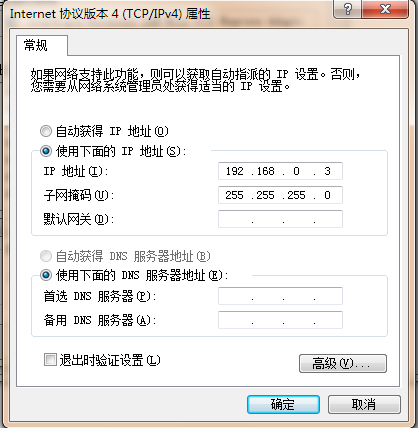 然后确定,在浏览器中录入:http://192.168.0.1,如下图所示:
然后确定,在浏览器中录入:http://192.168.0.1,如下图所示: 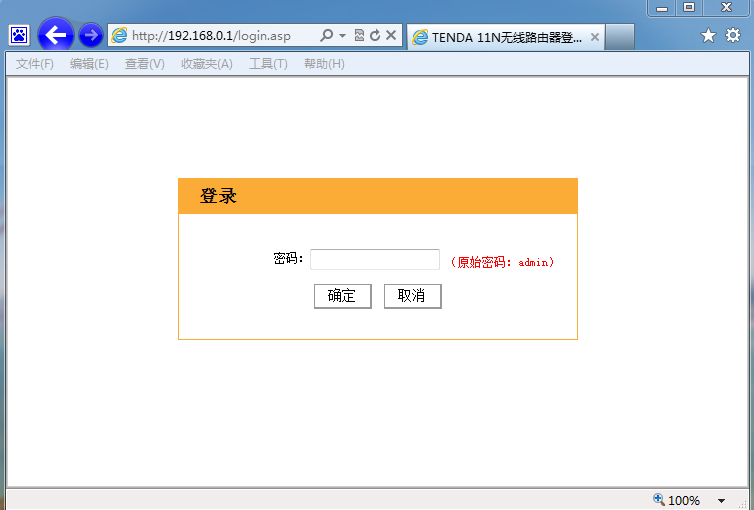 在上图中录入密码,然后确定,我们就可以看到下面的界面:
在上图中录入密码,然后确定,我们就可以看到下面的界面: 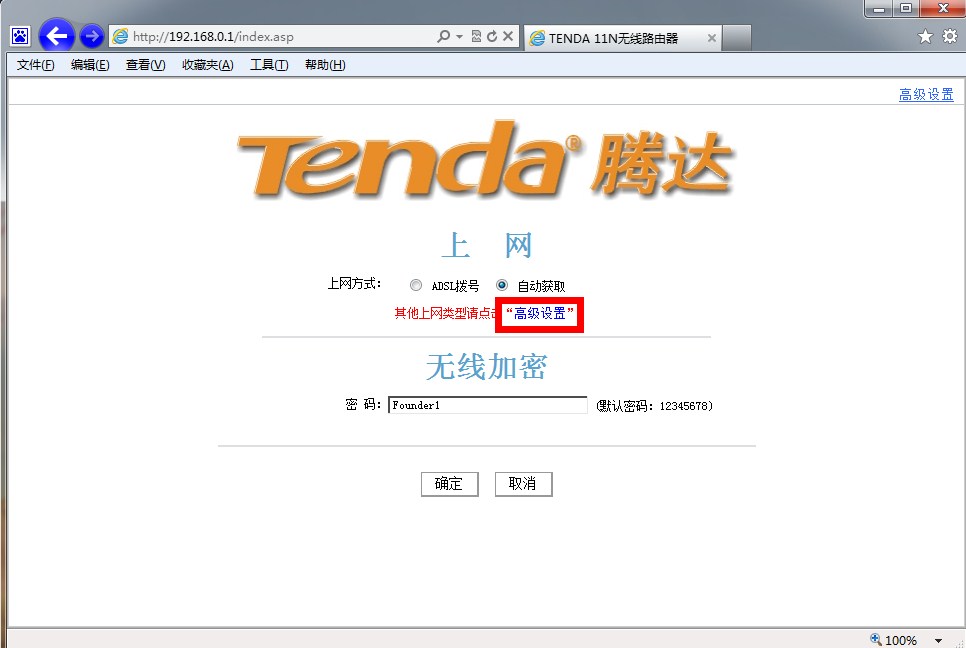 在上图中我们点“高级设置”,在界面上点“WAN口设置”,就可以看到如下界面
在上图中我们点“高级设置”,在界面上点“WAN口设置”,就可以看到如下界面 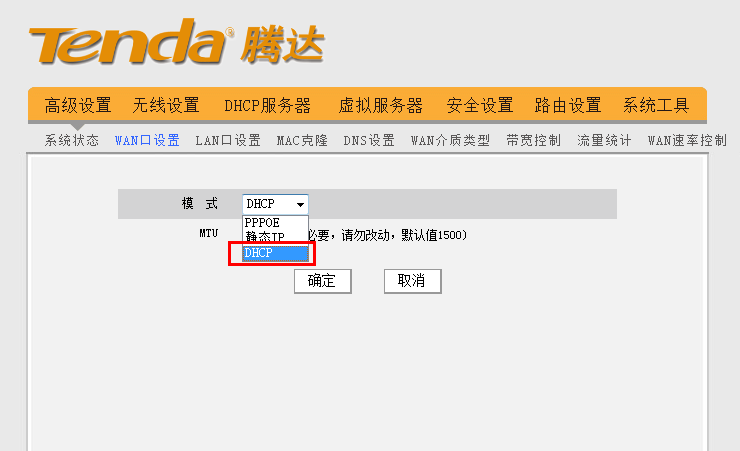 我们目前172.19.32.*网段是自动获取的,我们的路由器就是要用这个获取IP地址,我们选择DHCP,然后确定,如上图我们点“系统状态”就可以看到我们的路由器已经连接到了172.19.32.*网段;如下图所示:
我们目前172.19.32.*网段是自动获取的,我们的路由器就是要用这个获取IP地址,我们选择DHCP,然后确定,如上图我们点“系统状态”就可以看到我们的路由器已经连接到了172.19.32.*网段;如下图所示: 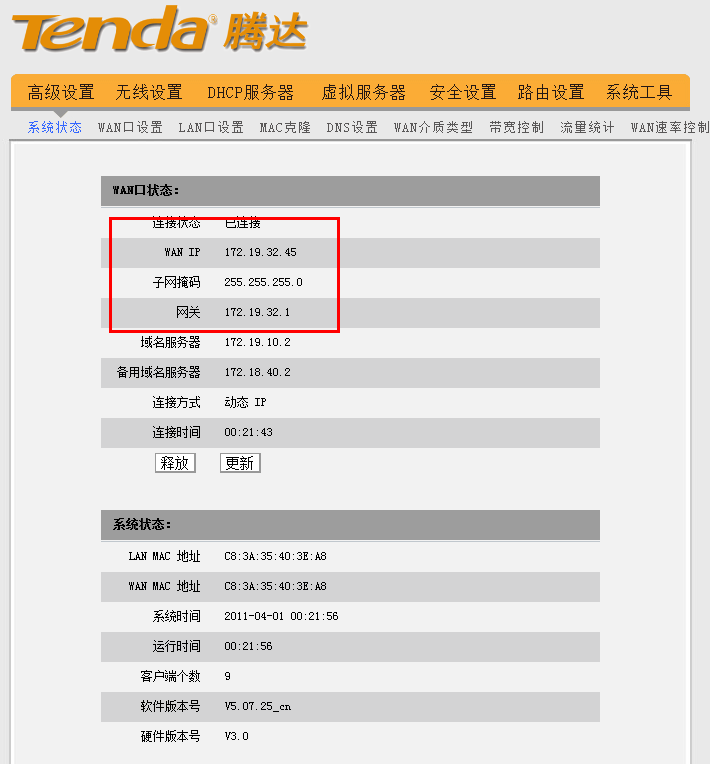 我们现在来设置我们子网的DHCP服务,如下图所示
我们现在来设置我们子网的DHCP服务,如下图所示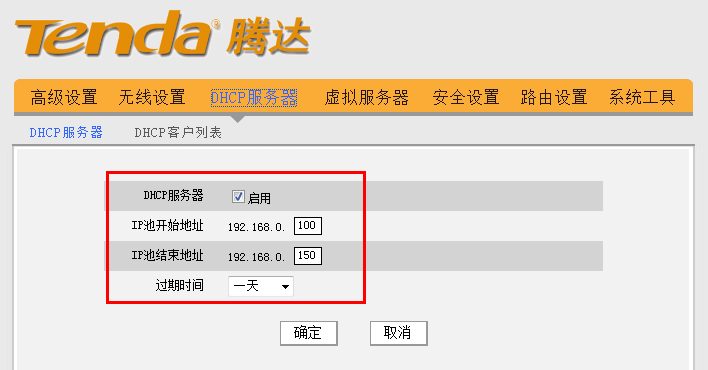 为了在子网段能够访问172.19.32.*网段,我们要增加一条静态路由,如 下图所示:
为了在子网段能够访问172.19.32.*网段,我们要增加一条静态路由,如 下图所示: 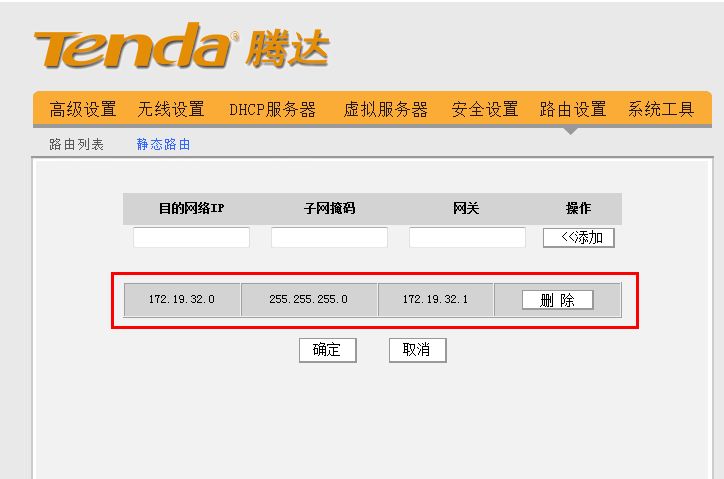 这个时候会提示我们要重启路由器,我们找到如下图所示,来重启路由器
这个时候会提示我们要重启路由器,我们找到如下图所示,来重启路由器 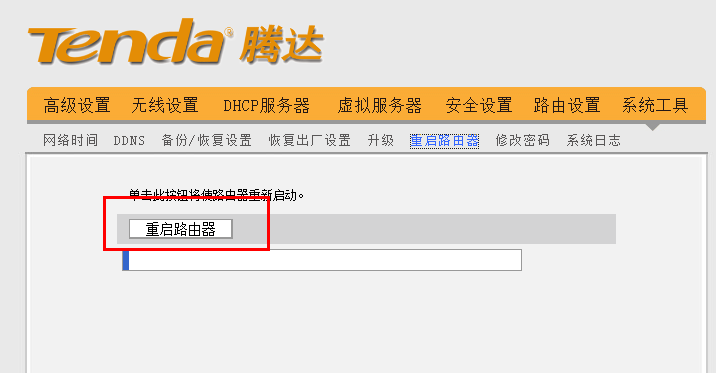 我们重启路由器后,能够连接上,能上QQ,但是不能打开网页,这说明是DNS有问题,我们来设置DNS,如下图所示我们用172.19.32.*所用的DNS服务器,如下图所示,
我们重启路由器后,能够连接上,能上QQ,但是不能打开网页,这说明是DNS有问题,我们来设置DNS,如下图所示我们用172.19.32.*所用的DNS服务器,如下图所示,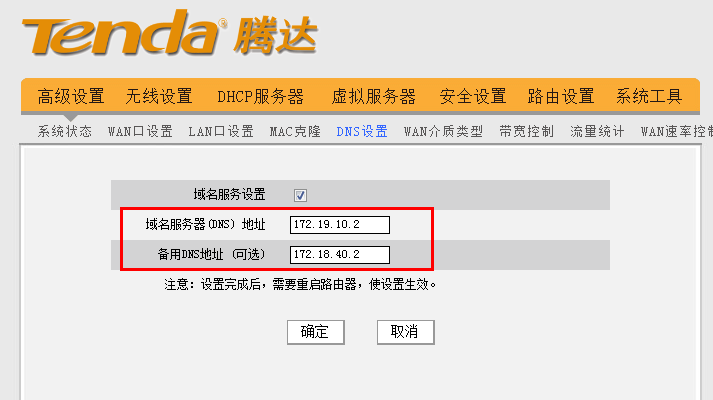 我们来设置无线,如下图所示:
我们来设置无线,如下图所示: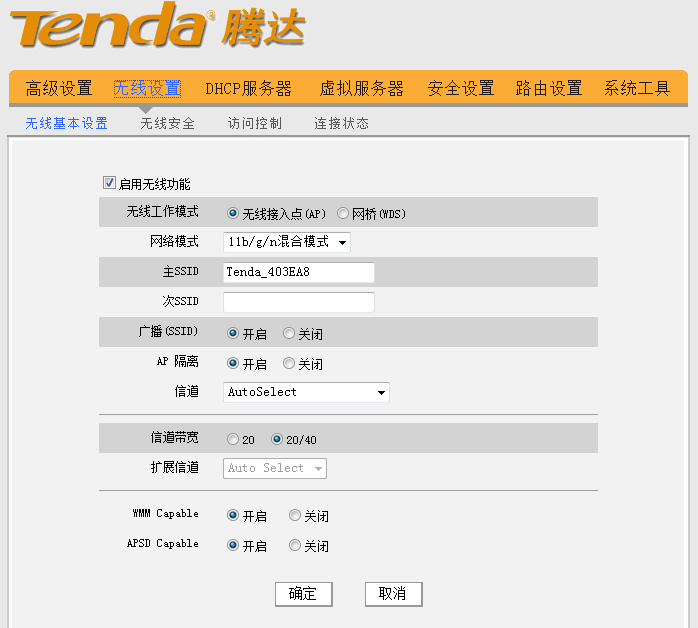 设置无线安全,如下图所示:
设置无线安全,如下图所示: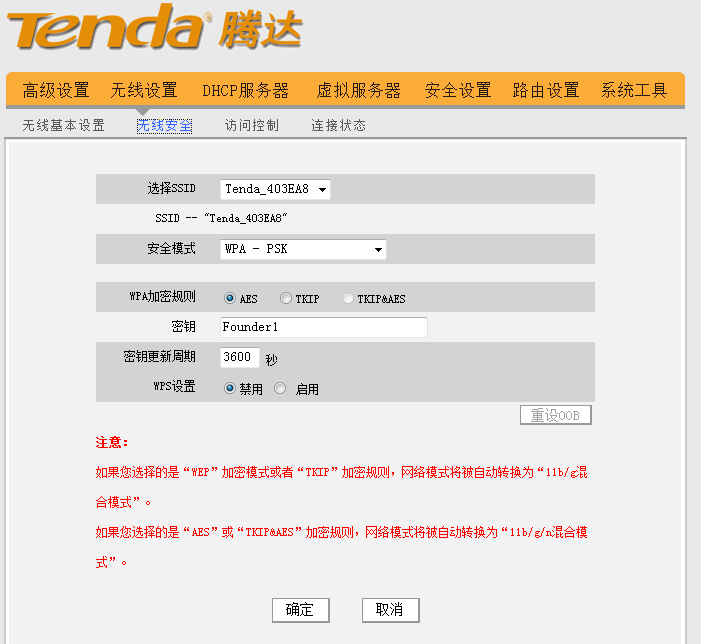 最后,我们把网线拔掉,用无线来连接,最后获得的IP地址如下图所示:
最后,我们把网线拔掉,用无线来连接,最后获得的IP地址如下图所示: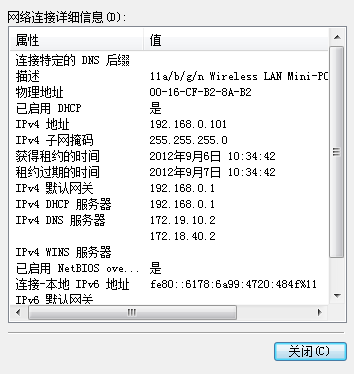 我们现在已经可以上网了!
我们现在已经可以上网了!